Hvis du bruger en iPhone, så har du sikkert lagt mærke til, hvordan nogle tekster i Beskeder er blå, mens andre er grønne. 
Du ved sikkert endda, hvad dette indikerer. Men hvis du ikke gør det, er det korte svar, at blå tekster er iMessages og grønne tekster er standard SMS- eller MMS-tekstbeskeder.
Indhold
-
Hvad er forskellen mellem SMS og iMessage?
- Hvorfor vil jeg slå iMessage fra?
-
Fjernelse af kontaktdata
- iMessage
- Facetime
-
Sådan slukker du iMessage (og FaceTime)
- Hvad hvis jeg ikke har min iPhone længere?
- Hvad hvis jeg har ændret mit telefonnummer OG ikke har den gamle telefon?
- Relaterede indlæg:
Hvad er forskellen mellem SMS og iMessage?
iMessages og standard tekstbeskeder er afhængige af fundamentalt forskellige teknologier, selvom de ser ud og fungerer ret ens.
Grundlæggende fungerer iMessages kun, når de sendes fra en Apple-enhed til en anden Apple-enhed. Men de har en håndfuld fordele. De er hurtigere, der er en række eksklusive funktioner og klistermærker, og de kan sendes via Wi-Fi – og dermed undgår du data- eller tekstgebyrer fra mobiloperatøren.
Apple registrerer, når en tekst sendes mellem iOS-enheder og sender automatisk en iMessage i stedet for en standard SMS eller MMS.
Hvorfor vil jeg slå iMessage fra?
iMessages er typisk den bedste mulighed, når du sender og modtager tekster fra iOS-enheder, men der er en række grunde til, at du gerne vil slå det fra lejlighedsvis.
Teknologien er eksklusiv for iOS-platformen, hvilket betyder, at du kan løbe ind i problemer, hvis du pludselig skifter til Android.
Du kan endda gå glip af tekstbeskeder, hvis Apple fejlagtigt sender en iMessage til din nye Android-enhed i stedet for en standard SMS.
På bagsiden vil du måske bare låne din iPad til en ven eller et familiemedlem og helst ikke give dem mulighed for at sende beskeder til alle dine iMessage-kontakter.
Det er værd at bemærke, at der er lignende grunde til at slå FaceTime fra, så det vil vi også dække i denne artikel.
Fjernelse af kontaktdata
Hvis du blot lader en ven bruge din iPad, eller du ikke ønsker, at folk skal kunne ringe til dit telefonnummer via FaceTime, er dette en god ikke-permanent løsning.
På den anden side, hvis du skifter mere permanent til en Android eller en anden ikke-iOS-enhed, vil du gerne springe disse trin over og gå videre til næste afsnit.
Uanset hvad er disse simpelthen en måde at "logge ud" af både iMessage eller FaceTime. Du kan nemt logge ind igen med dit Apple-id, når du er klar til at begynde at sende iMessages igen.
iMessage
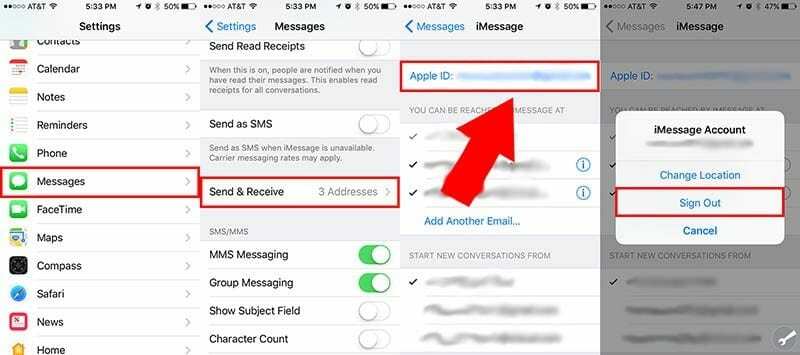
- Åbn Indstillinger.
- Naviger til og tryk på Beskeder.
- Trykke på Send og modtag.
- Tryk på Apple-id valgmulighed øverst i menuen.
- Et nyt pop op-vindue vises. Herfra skal du trykke på Log ud.
Facetime

- Åbn Indstillinger.
- Naviger til og tryk på Facetime.
- Tryk på din Apple-id.
- Et nyt pop op-vindue vises. Herfra skal du trykke på Log ud.
Sådan slukker du iMessage (og FaceTime)
Dette trin er til at deaktivere iMessages, når du skifter til en ikke-kompatibel enhed. Det er lidt mere en permanent løsning, selvom det er reversibelt, hvis du beslutter dig for at skifte tilbage til en iPhone.
Bemærk: Hvis du skifter til en Android eller en anden ikke-iOS-enhed, skal du udføre disse trin, før du skifter. Faktisk er det bedst at udføre disse trin et par dage i forvejen for at give Apples servere tid til at indhente det.
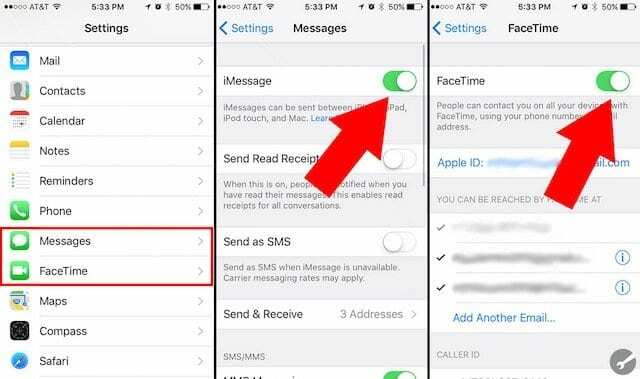
- Åbn Indstillinger.
- Find og tryk på Beskeder.
- Tryk på skifte ved siden af iMessage for at deaktivere den (den bliver nedtonet, når den er deaktiveret).
- Tryk nu på Indstillinger for at gå tilbage til hovedmenuen.
- Trykke på Facetime.
- Tryk derefter på skifte ved siden af FaceTime for at slå denne funktion fra.
Herfra skal du bare begynde at sende beskeder til dine iPhone-ejende kontakter. De skulle fremstå som grønne beskedbobler, hvis alle klarede sig okay.
RELATEREDE
- iMessage virker ikke med iOS 12, foreslåede tips
- FaceTime-problemer med iOS 12, hvordan man løser dem
- Fejl opstod under FaceTime/meddelelsesaktivering på Mac, her er den rigtige rettelse
Hvad hvis jeg ikke har min iPhone længere?
Hvis du allerede har givet væk, solgt eller genbrugt din iPhone, er du ikke uheldig. Du kan stadig kontakte Apple og få dem til at slukke iMessage uden en iPhone.
Tilsvarende, hvis du udførte ovenstående trin, men du ikke modtager beskeder fra venner, der ejer iPhone, kan følgende metode måske hjælpe.
- Klik på dette link. Det er Apples selvopløselige supportwebsted.
- Rul ned, indtil du ser Har du ikke længere din iPhone?
- Indtast telefonnummeret du gerne vil afmelde fra iMessage.
- Klik på Send kode.
- På din smartphone skal du lede efter en tekst og indtaste koden i den.
Du bør få bekræftelse på, at iMessage er blevet deaktiveret inden længe.
Hvad hvis jeg har ændret mit telefonnummer OG ikke har den gamle telefon?
Hvis du også har ændret dit telefonnummer samt din telefon og ikke har adgang til din gamle iPhone og dit gamle telefonnummer, skal du ændre din Apple ID-adgangskode.
Ændring af en Apple ID-adgangskode fjerner alle telefonnumre fra din iPad, iPod touch og Mac. Opkald eller beskeder for de fjernede numre vises ikke længere på disse enheder.
Alternativt kan du ringe 1-800-MIT-ÆBLE for at få en tekniker til manuelt at deaktivere iMessage for dit telefonnummer. Bare sørg for at bede om teknisk support, og hav dit Apple-id og telefonnummer ved hånden. De vil være påkrævet.

Mike er freelancejournalist fra San Diego, Californien.
Mens han primært dækker Apple og forbrugerteknologi, har han tidligere erfaring med at skrive om offentlig sikkerhed, lokale myndigheder og uddannelse til en række publikationer.
Han har båret en del hatte inden for journalistik, herunder forfatter, redaktør og nyhedsdesigner.